كيف تبحث في جوجل باستخدام vba؟
هناك العديد من الأشياء المهمة التي نقوم بها جميعًا بجانب استخدام برنامج Excel. هل انا على حق؟
أحد هذه الأشياء هو استخدام Google للبحث عن شيء ما. في قائمة رموز الماكرو المفيدة، لدي رمز يمكنك استخدامه لإجراء استعلام بحث على Google باستخدام Chrome.
واليوم سأشارككم هذا الكود. يمكنك إضافة هذا الرمز إلى مصنف الماكرو الشخصي الخاص بك واستخدامه في أي وقت تحتاج فيه إلى Google لشيء ما.
رمز VBA لفتح Google Chrome للبحث
إليك الكود أدناه الذي يمكنك استخدامه للبحث في Google باستخدام Chrome.
نسخة ويندوز 32
Sub Google_Search_32() Dim chromePath As String Dim search_string As String Dim query As String query = InputBox("Enter here your search here", "Google Search") search_string = query search_string = Replace(search_string, " ", "+") chromePath = """C:\Program Files (x86)\Google\Chrome\Application\chrome.exe""" Shell (chromePath & " -url http://google.com/search?q=" & search_string) End Subنسخة ويندوز 64
Sub Google_Search_64() Dim chromePath As String Dim search_string As String Dim query As String query = InputBox("Enter here your search here", "Google Search") search_string = Replace(query, " ", "+") chromePath = """C:\Program Files\Google\Chrome\Application\chrome.exe""" Shell (chromePath & " -url http://google.com/search?q=" & search_string) End Subكيفية استخدام رمز VBA هذا للبحث على Google
إليك الخطوة البسيطة التي يتعين عليك اتباعها لاسترداد هذا الرمز.
- افتح محرر VB باستخدام مفتاح الاختصار Alt + F11 أو انتقل إلى علامة تبويب المطور.
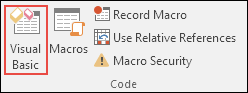
- أدخل وحدة نمطية جديدة والصق الكود أعلاه فيها.
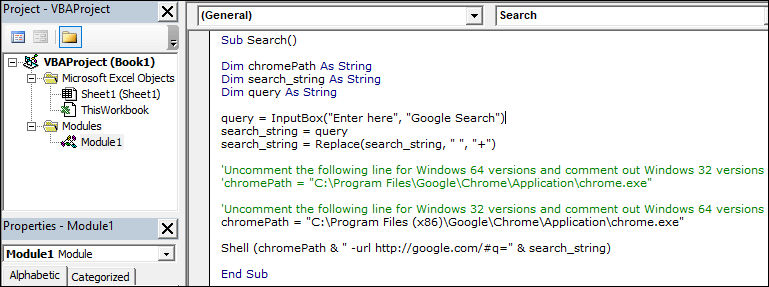
الآن أغلق محرر VB وقم بتشغيل هذا الماكرو من خيار وحدات الماكرو في علامة تبويب المطور.
كيف تعمل
عند تشغيل هذا الرمز، يظهر لك مربع إدخال لإدخال استعلامك. وتحتاج إلى إدخال الاستعلام الخاص بك في مربع الإدخال هذا وانقر فوق “موافق”.
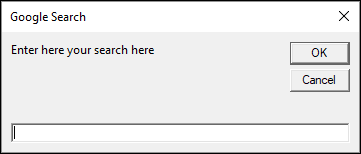
بعد النقر فوق “موافق”، يقوم هذا الرمز بإنشاء بنية عنوان URL للبحث باستخدام النص الذي أدخلته.

وفي النهاية، يعيد توجيه Chrome إلى عنوان URL هذا ليعطيك نتائج للاستعلام الذي أدخلته.